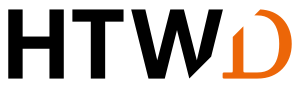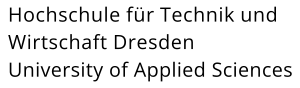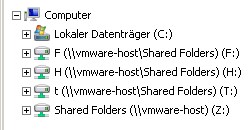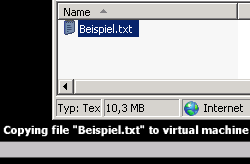Virtuelle Maschinen
In den Computerkabinetten der Fakultät Bauingenieurwesen werden einige Anwendungen auch oder ausschließlich in "virtuellen Maschinen" (VM) bereitgestellt. Die Softwareausstattung der VM ist dieser Tabelle in der Spalte 'Virtuelle Maschine' zu entnehmen.
Die Verknüpfungen zum Start der virtuellen Maschinen sind unter Anwendungen / Hilfsmittel / Virtuelle Maschinen zu finden. Beim Aufruf wird die VM vom Server auf die Arbeitsstation (Hostmaschine) kopiert und in einem Fenster gestartet. In einer VM wird ein kompletter Rechner emuliert, sodass sich bei der Nutzung einige Besonderheiten ergeben:
Allgemeiner Umgang mit der virtuellen Maschinen
Die VM besitzt eine eigene virtuelle Festplatte C:, auf die nur innerhalb der VM zugegriffen werden kann. Vor dem Abmelden von der Hostmaschine sind die Daten von C: (dies betrifft auch den Desktop der VM) unbedingt zu sichern, da die VM dann wieder entfernt wird.
Die Laufwerke F:, H: und T: der Hostmaschine werden in der VM auch mit den gleichen Rechten verbunden.
Der Zugriff auf USB-Sticks und CD/DVD-Laufwerke ist möglich. Dazu müssen die betreffenden Laufwerke ggf. noch mit der VM verbunden werden (Titeleiste / Player / Removable Devices / entsprechendes Gerät / Connect ).
Das Internet ist aus der VM nicht erreichbar.
Beim Schließen der VM wird diese suspendiert und beim erneuten Öffnen im gleichen Zustand wiederhergstellt.
In der VM können PDF-Dateien (auf Drucker PDFCreator drucken) erstellt werden, die man auf die Hostmaschine kopieren und dort drucken kann.
Nutzung der virtuellen Maschinen auf dem eigenen Rechner
Die virtuellen Maschinen können Sie auch auf Ihrem eigenen Rechner nutzen, wenn er sich im Netz der HTW Dresden mit ausreichender Bandbreite (mind. 100MBit/s) befindet.
- Verbinden Sie das Netzlaufwerk W: auf \\a8015.dom.htw-dresden\vm ( oder \\141.56.8.15\vm ) mit Ihrem Benutzerkennzeichen (Windows Domäne) und dem entsprechenden Passwort.
- Installieren Sie den VMware Player W:\vm\VMware-player-xxx.exe
- Kopieren Sie sich das Clone-Verzeichnis der gewünschten virtuellen Maschine aus W:\vm\xxxxx auf eine lokale Festplatte (z.B. nach D:\vm\xxxxx )
- Starten Sie die virtuelle Maschine mit einem Doppelklick auf die Datei D:\vm\xxxxx\vmxxx.vmx
Folgende Laufwerkszuordnungen werden auf dem Host-Rechner erwartet:
f: \\samba.htw-dresden.de\benutzername
h: \\a8005.dom.htw-dresden.de\fb (\\141.56.8.5\fb)
t: \\a8001.dom.htw-dresden.de\shared (\\141.56.8.1\shared)
Falls die Laufwerksbuchstaben abweichen, können sie in den Einstellungen für die VM unter 'shared folders' angepasst werden.
Bitte beachten Sie, dass die VM's aufgrund von Installations- und Wartungsarbeiten max. ein Semester nutzbar sind (wichtige Daten müssen also außerhalb der VM gespeichert werden!). Es muss dann das Clone-Verzeichnis (siehe 3.) neu auf die lokale Festplatte kopiert werden.